Lielisks rīks tiem, kurus interesē lietoti iPhone, iPad, iPod Touch un Apple pulksteņi, ir Find My iPhone aktivizācijas bloķēšanas uzmeklēšanas rīks. Šis rīks palīdz uzzināt, vai lietota iDevice tiek nozagta, pazaudēta vai cerams pieejams atkārtotai lietošanai. Tāpēc izmantojiet šo iPhone aktivizācijas bloķēšanas uzmeklēšanas rīku jebkurā laikā, kad jūs vai kāds jums rūpīgs cilvēks vēlas iegādāties vai saņemt kā dāvanu lietotu iPhone tālruni vai citu iDevice. Šis rīks palīdz redzēt iDevice aktivizācijas bloķēšanas pašreizējo statusu.
Saturs
- Diemžēl no 2017. gada Apple no savas vietnes izņēma iCloud Activation Lock statusa pārbaudes rīku.
- Saistītie raksti
- Kāpēc tīrs ESN ir svarīgs?
- Vai domājāt, ka jūsu iPhone ir nozagts vai pazaudēts, bet pēc tam to atradāt?
- Pamācība Meklēt iPhone aktivizācijas statusu ATJAUNINĀTS 2017. g
- Pārbaudiet ar trešās puses starpniecību!
-
Vai pērkat lietotu iPhone?
- Veiciet šīs darbības PIRMS JEBKURA iepriekš piederoša iDevice iegādes
- Lai atrastu iPhone IMEI/MEID vai iDevice sērijas numuru, ir dažas dažādas metodes.
- Ko darīt, ja iepriekšējais īpašnieks aizmirsa izslēgt funkciju Find My iPhone aktivizācijas bloķēšana?
-
Kopsavilkums
- Saistītās ziņas:
Diemžēl no 2017. gada Apple no savas vietnes izņēma iCloud Activation Lock statusa pārbaudes rīku.
Tomēr pircējiem ir kāds risinājums lietotas (jaunas vai lietotas) iDevice tirgū. Un daži cilvēki ziņo, ka Apple atspējos aktivizēšanas bloķēšanu lietotājiem, kad viņiem tiks iesniegts likumīgs pirkuma apliecinājums.
Piesardzības vārds
Šis risinājums pašlaik darbojas, taču Apple jebkurā laikā var to pilnībā noņemt no vietnes. Tātad, ja šī metode vairs nedarbojas, informējiet mūs.
Saistītie raksti
- Noņemiet iCloud aktivizācijas bloķēšanu
- Kā iestatīt lietotu iPhone vai iPad
- Kā sagatavoties lietota iPhone pirkšanai vai pārdošanai
Kāpēc tīrs ESN ir svarīgs?
Jūsu ESN vai elektroniskais sērijas numurs ir vārteja, lai aktivizētu savu iPhone vai citu iDevice ar Apple un bezvadu tīklā. Dažreiz iPhone tālruņiem (un citām iDevices) ir slikti vai melnajā sarakstā iekļauti ESN — un parasti tam ir trīs iemesli:
- Īpašnieks nav pilnībā samaksājis iPhone
- IPhone joprojām ir aktīvs, bet zem cita konta
- Kāds ziņoja par iPhone pazaudēšanu vai nozagšanu
Ja ierīcei iDevice ir kāds no trim uzskaitītajiem apstākļiem, šis iPhone NETIKS aktivizēts cita klienta operatora kontā.
Vai domājāt, ka jūsu iPhone ir nozagts vai pazaudēts, bet pēc tam to atradāt?
Ja ziņojāt mobilo sakaru operatoram, ka jūsu iPhone tālrunis ir pazaudēts vai nozagts, jums ir jāzvana mobilo sakaru operatoram un jāpaziņo, ka tālruni atradāt. Ja jūs to nedarīsit, šai ierīcei būs slikts ESN, un jūs (vai kāds cits) nevarēsit to aktivizēt, izmantojot mobilo sakaru operatoru vai Apple.
Pamācība Meklēt iPhone aktivizācijas statusu ATJAUNINĀTS 2017. g
- Apmeklējums Apple atbalsta vietne
- Ierīču sarakstā atlasiet iPhone
- Noklikšķiniet uz jebkuras APARATŪRAS meklēšanas kategorijas, piemēram, Remonts un fiziski bojājumi vai Akumulators, barošana un uzlāde.
- Nākamajā lapā atlasiet konkrētu problēmu, piemēram, ekrāna bojājumi, operētājsistēma nereaģē vai nevar izslēgt.
- Pieskarieties vienumam Sūtīt remontam.
- Pēc tam ievadiet ierīces sērijas numuru, IMEI vai MEID, lai pārbaudītu tās aktivizācijas bloķēšanas statusu
- Ja ir iespējota aktivizācijas bloķēšana (vai Find My iPhone), tiek parādīts ziņojums Atvainojiet, bet mēs nevaram izveidot remontu, kamēr funkcija Find my iPhone ir aktīva.
No 2017. gada decembra esam dzirdējuši no dažiem lasītājiem, ka šis risinājums vairs nav dzīvotspējīgs. Tagad jums ir jāievada maksājuma informācija, lai sasniegtu aktivizācijas bloķēšanas statusa pārbaudītāju.
Pārbaudiet ar trešās puses starpniecību!
Vēl viens lielisks veids, kā pārbaudīt aktivizēšanas bloķēšanu (ESN — elektroniskais sērijas numurs), ir mobilo sakaru operators vai trešās puses tālākpārdevēji, piemēram, Swappa un Ting. Labākā iespēja pārbaudīt iPhone ESN ir caur galvenajiem mobilo sakaru operatoriem. Bet, ja jūsu mobilo sakaru operatoram nav ESN pārbaudes rīka, laba izvēle ir trešo pušu tālākpārdevēji, piemēram, Swappa. Tomēr, izmantojot šos tālākpārdevēju ESN pārbaudītājus, noteikti pievienojiet savu informāciju vairākās vietnēs. Dažreiz šie tālākpārdevēji sniedz nepareizu ESN statusu — tāpēc vislabāk ir veikt dubultu vai pat trīskāršu pārbaudi!
Tātad, ja domājat iegādāties lietotu iPhone vai citu iDevice, izmantojiet šīs trešo pušu vietnes vai mobilo sakaru operatoru vietnes, lai pārbaudītu jaunā iPhone tālruņa derīgumu un pārbaudītu, vai šis IMEI ir tīrs aktivizēšana!
Vai pērkat lietotu iPhone?
Nekad nepārņemiet īpašumtiesības uz lietotu iPhone, iPad vai iPod touch, kamēr tas nav noņemts no iepriekšējā īpašnieka konta
Veiciet šīs darbības PIRMS JEBKURA iepriekš piederoša iDevice iegādes
- Ieslēdziet ierīci un pabīdiet, lai atbloķētu
- Ja tiek parādīts piekļuves koda bloķēšanas ekrāns vai sākuma ekrāns, ierīce nav dzēsta
- Lūdziet pārdevējam pilnībā dzēst ierīci, dodoties uz Iestatījumi > Vispārīgi > Atiestatīt > Dzēst visu saturu un iestatījumus
- NEPIEGĀDĀJIET lietotu iPhone, iPad vai iPod touch, kamēr tie nav izdzēsti
- Jūs zināt, ka ierīce ir gatava lietošanai, kad pirmo reizi ieslēdzot ierīci tiek prasīts “Iestatīt savu iPhone”, “Iestatīt iPad” vai “Iestatīt iPod”.
- Sāciet ierīces iestatīšanas procesu
- Pēc valodas, reģiona izvēles un savienojuma ar tīklu tiek sākta aktivizēšana.
- Ja jums tiek prasīts iepriekšējā īpašnieka Apple ID un parole, ierīce joprojām ir saistīta ar viņa kontu
- Lūdziet pārdevēju ievadīt savu paroli. Ja iepriekšējais īpašnieks nav klāt, lūdziet viņam attālināti noņemt ierīci no konta icloud rīks.
Pērkot lietotu iPhone, vienmēr pārbaudiet ESN
Ja iegādājaties ierīci ar sliktu vai melnajā sarakstā iekļautu ESN, vienīgais veids, kā mainīt tās statusu, ir sākotnējais īpašnieks. Un tas bieži vien ir neiespējams. Lai vienmēr droši iegādātos un pārdotu lietotus iPhone, izmantojiet sava operatora ESN rīku vai iepriekš minētos trešās puses pārbaudītājus. Neaizmirstiet par dārgu iPhone vai iDevice!
Lai atrastu iPhone IMEI/MEID vai iDevice sērijas numuru, ir dažas dažādas metodes.
- Visām iDevices, tostarp Apple Watch, dodieties uz Iestatījumi > Vispārīgi > Par
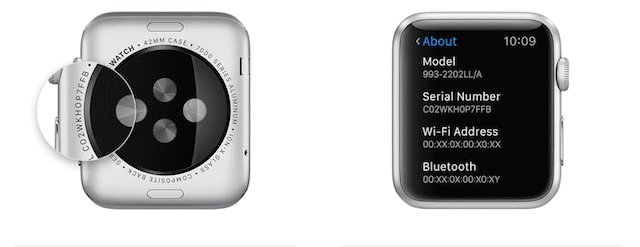
- Izmantojiet iTunes, atlasiet savu ierīci un noklikšķiniet uz Kopsavilkums (darbojas tikai tad, ja jūsu iDevice tiek sinhronizēts ar iTunes)
- iPhone tālrunim noklikšķiniet uz tālruņa numura, lai redzētu IMEI/MEID
- Izmantojot iPad mobilo modeli, noklikšķiniet uz Sērijas numurs, lai redzētu IMEI/MEID
- Apple Watch gadījumā atrodiet sērijas numuru, kas ir iegravēts pulksteņa aizmugurē
- Ja izmantojat iPhone 5 un jaunāku versiju, visus iPad un iPod Touch, kā arī oriģinālo iPhone tālruni, IMEI/MEID un/vai sērijas numurs atrodas ierīces aizmugurē.
- IPhone 4S un jaunākiem tālruņiem un iPhone 6S IMEI/MEID ir SIM paliktnī
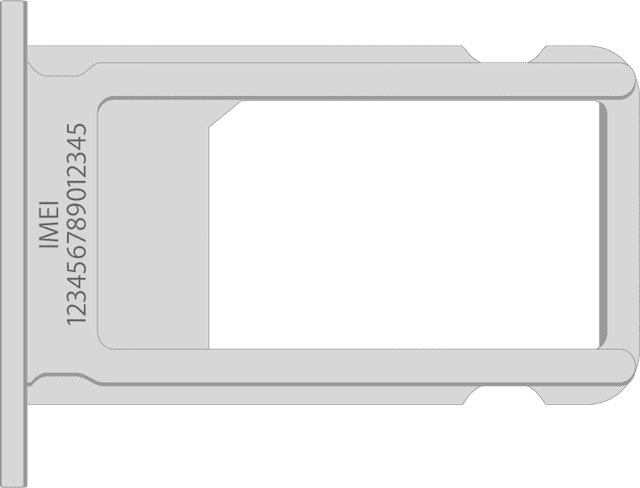
- IMEI/MEID numuri atrodas arī uz iDevice oriģinālā iepakojuma, tādēļ, ja jums ir piekļuve šim iepakojumam, apskatiet balto etiķeti, kas ir pievienota katrai iDevice.
- Produkta sērijas numuru varat atrast arī sākotnējā produkta čekā vai rēķinā
- Varat arī mēģināt tālrunī sastādīt numuru *#06#, un Apple nosūtīs jūsu IMEI/MEID numuru īsziņā.
Ko darīt, ja iepriekšējais īpašnieks aizmirsa izslēgt funkciju Find My iPhone aktivizācijas bloķēšana?
Ja iepriekšējais īpašnieks vienkārši aizmirsa noņemt iDevice no sava konta, visvieglāk ir lūgt to noņemt tūlīt. Tomēr, ja īpašnieks nav pieejams, ir dažas iespējas.
Skatiet mūsu rakstus par lietotiem iPhone un iDevices, Kā iestatīt lietotu iPhone/iPad un Lietots iPhone pirkšanas ceļvedis, lai uzzinātu vairāk padomu par to, kā maksimāli izmantot mūsu jaunās iDevices.
Un, ja vēlaties pārdot savu iPhone vai iDevice, skatiet mūsu rakstu par darbībām, kas jāveic pirms šīs iDevice nosūtīšanas nākamajā ceļojumā.
Un apskatiet šo rakstu ja vēlaties pirkt vai pārdot.
Kopsavilkums
Gūtā mācība: nepērciet lietotu ierīci, fiziski nepārbaudot, vai iCloud ir ieslēgts.
Ja jūs pērkat tiešsaistē, jūs jebkurā gadījumā izmantojat iespēju. Saskaņā ar Apple, aktivizācijas bloķēšana ir jāatspējo pirms ierīce tiek nodota vai pārdota citai personai.
Ja tas netiek izdarīts, ierīce kļūst nelietojama nevienam jaunam īpašniekam. Izmantojot šo rīku, Apple atvieglo aktivizācijas bloķēšanas pārbaudi. Un, cerams, neļaus cilvēkiem iegādāties ierīci, kas var būt bloķēta, jo tā ir pazaudēta vai nozagta.